Kaip nustatyti VPN maršrutizatoriuje
Vpns / / February 16, 2021
Daugumai VPT paslaugų taikomi tam tikri apribojimai. Pvz., Jums gali būti leidžiama vienu metu prijungti ne daugiau kaip penkis įrenginius, todėl turėsite nuspręsti, kurios jūsų namų sistemos apsaugo VPN, o kurios ne.
Negana to, kliento programinė įranga dažnai siūloma tik populiariausioms operacinėms sistemoms, todėl sudėtinga ar neįmanoma nustatyti VPN ryšio „Chromebook“, žaidimų konsolėje ar „Raspberry Pi“.
Vis dėlto yra paprastas sprendimas: vietoj to nustatykite VPN savo maršrutizatoriuje. Tokiu būdu visas jūsų buitinis srautas yra tuneliuojamas per saugų serverį, todėl kiekvienas jūsų tinklo įrenginys yra aprėpiamas. Be to, jums nereikia jaudintis dėl programų konfigūravimo ar sekimo, kiek jungčių naudojate vienu metu.
Kaip lengva konfigūruoti VPN maršrutizatoriuje? Tai priklauso. Naudojant kai kuriuos maršrutizatorius, tai gana paprastas procesas, kai reikia pereiti per teikėjo mokymo programą ir įvesti keletą techninės informacijos, o dėl kitų sąrankų gali tekti mirksėti nauja programine aparatine įranga ir išsiaiškinti kai kurias detales save.
SKAITYKITE TOLIAU: Geriausi belaidžiai maršrutizatoriai
Kaip nustatyti VPN maršrutizatoriuje: patarimai ir įspėjimai
Prieš pradėdami žinokite, kad maršrutizatoriaus naudojimas kaip VPN šliuzas yra ne toks lankstus, kaip naudojant programą. Viena vertus, tai reiškia, kad visas srautas iš visų jūsų įrenginių bus nukreiptas per tą patį nuotolinį serverį, tačiau tai neturi būti problema.
Jei pasirinksite serverį netolimoje šalyje su gera interneto infrastruktūra - Olandija yra populiarus pasirinkimas - jūsų internetas veikla bus veiksmingai slepiama nuo jūsų interneto paslaugų teikėjo (ir JK valdžios institucijų), o poveikis našumui turėtų būti nereikšmingas. Tačiau, jei nuspręsite naudoti serverį JAV ar kitur - tarkim, norint pasiekti geografiškai blokuojamas srautinio perdavimo paslaugas - sulėtėjimas gali būti gana pastebimas.

Vienas iš būdų tai apeiti yra įdiegti savąją VPN programą bet kuriuose konkrečiuose įrenginiuose, kuriems reikalinga kita virtuali vieta. Tada galite, pavyzdžiui, sukonfigūruoti maršrutizatorių naudoti serverį Amsterdame, o srautas iš vieno konkretaus kliento nukreipiamas į San Franciską. Tai sukurs netiesioginį „dvigubo VPN“ ryšį šiam įrenginiui, todėl gali pakenkti našumas, bet jei turite skaidulą plačiajuosčio ryšio, vis tiek turėtumėte pakankamai pralaidumo, kad galėtumėte mėgautis srautiniu vaizdo perdavimu didelės raiškos ir galbūt net 4K.
Kitas būdas yra nustatyti antrą maršrutizatorių kaip atskirą VPN šliuzą su savo belaidžiu tinklu. Tada galite priversti naudoti konkretų įrenginį arba apeiti VPN, tiesiog prijungdami jį prie vieno ar kito tinklo. Tačiau atkreipkite dėmesį, kad jei norite, kad skirtingi įrenginiai prisijungtų prie skirtingų serverių, vis tiek turėsite naudoti dvigubo VPN metodą.
Pirkite „ExpressVPN“ dabar
VPN nustatymas maršrutizatoriuje: kaip tai padaryti
Pirmiausia turite patikrinti, ar jūsų VPN teikėjas palaiko maršrutizatoriaus diegimą. Ne visi paslaugų teikėjai leidžia jums pasiekti jų paslaugas tiesiogiai iš maršrutizatoriaus. Nuo 2020 m. Pradžios VPN, kurie aiškiai palaiko maršrutizatoriaus diegimą, yra „ExpressVPN“, „NordVPN“, „CyberGhost“, Surfshark, IPvanish, PureVPN, Buferinis, „Getflix“, HMA! Pro ir „Windscribe“.
Mūsų dvi geriausios VPT paslaugos - „ExpressVPN“ ir „NordVPN“ - turi savo puslapius, kuriuose nurodoma, kaip maršrutizatoriuje nustatyti VPN. „ExpressVPN“ instrukcijos yra išsamesnės, nes jos pirmiausia leidžia pasirinkti maršrutizatorių ir tada suteiks jums konkrečias to modelio diegimo instrukcijas, o „NordVPN“ tiesiog turi bendrą instrukcijas. Abi VPN paslaugos taip pat teikia visą parą veikiančią klientų aptarnavimo tarnybą, suteikiant jums atsarginę kopiją, kuri padės nustatyti VPN maršrutizatoriuje, jei kyla problemų dėl instrukcijų svetainėje.
SKAITYKITE TOLIAU: Nustatykite VPN maršrutizatoriuje naudodami „ExpressVPN“
Įsitikinkite, kad jūsų maršrutizatorius yra suderinamas
Jei turite „Asus“ maršrutizatorių (pavyzdžiui, pasakų „Asus RT-AX88U“), tada turime jums gerų naujienų. Standartinė „Asus“ maršrutizatoriaus programinė įranga (žinoma kaip „AsusWRT“) turi įmontuotą palaikymą išeinantiems VPN ryšiams naudojant saugus „OpenVPN“ protokolas, o visi aukščiau išvardyti teikėjai siūlo internetinius dokumentus, rodančius, kaip jį nustatyti aukštyn.

Svarbu tai, kad „Asus“ programinės įrangos nėra labai įmanoma sukonfigūruoti, ir jokiu būdu negalima nustatyti, kad ji automatiškai prisijungtų prie VPN, kai esate prisijungę, taigi kiekvieną kartą, kai maršrutizatorius, turėsite prisijungti prie administravimo sąsajos ir vėl prisijungti paleidžia iš naujo. Tačiau yra tam būdo, kaip mes aptarsime toliau.
Jei jūsų maršrutizatorius yra kito gamintojo, jame tikriausiai nėra integruoto VPN palaikymo. Vis dėlto tai nebūtinai reiškia, kad jums nesiseka. Kai kurie maršrutizatoriai leidžia konfigūruoti PPTP serverį kaip pagrindinį interneto šliuzą, o jei jūsų VPN teikėjas palaiko PPTP ryšius, galite prie jo prisijungti tokiu būdu. Vis dėlto atkreipkite dėmesį, kad PPTP nėra saugus: galite jį naudoti, kad suklaidintumėte savo vietą, tačiau neturėtumėte juo pasikliauti, kad apsaugotumėte savo privatumą internete.
SKAITYKITE TOLIAU: Geriausios pigios VPN 2020 m
Mirksinti su VPN suderinama programinė aparatinė įranga
Jei jūsų maršrutizatoriuje nėra patenkinamo VPN palaikymo, galbūt galėsite jį pridėti įdiegdami išmanesnę programinę-aparatinę įrangą. „Asus“ maršrutizatoriui akivaizdus pasirinkimas yra „AsusWRT-Merlin“, neoficialus projektas, kuris atrodo ir jaučiasi beveik tapatus oficialiai programinei aparatinei programinei įrangai, tačiau prideda VPN automatinio prisijungimo parinktį kartu su daugeliu kitų naudingų funkcijos.
Tai labai lengva nustatyti - galite mirksėti lygiai taip pat, kaip ir įprastą programinės aparatinės įrangos atnaujinimą, ir tai net prisimins jūsų interneto ir namų tinklo nustatymus. Nurodymus ir konkretaus modelio atsisiuntimus rasite adresu projekto „AsusWRT-Merlin“ svetainėje.
Jei naudojate kito gamintojo maršrutizatorių, galbūt galėsite jį įdiegti nemokama, atviro kodo DD-WRT programinė aparatinė įranga savo maršrutizatoriuje. Vis dėlto būkite įspėti; diegimo procesas gali būti sudėtingas, o pati programinė aparatinė įranga yra funkcionali, o ne patogi vartotojui. Perjungimas taip pat visiškai perrašys esamus maršrutizatoriaus nustatymus, todėl turėsite juos iš naujo sukonfigūruoti.
Be to, „DD-WRT“ veikia su įvairiais maršrutizatoriais ir suteikia daugybę funkcijų, įskaitant galimybę nukreipti išeinančius VPN ryšius per „OpenVPN“. Galite patikrinti ar jūsų maršrutizatorius palaikomas čia. Jei taip, būsite nukreipti į atitinkamą programinės aparatinės įrangos failą. Jei nežinote, ką su juo daryti, rasite instrukcijas DD-WRT wiki.
Pirkite „CyberGhost VPN“ dabar
Surinkite reikiamą informaciją iš savo VPT teikėjo
Kai būsite pasirengę nustatyti „OpenVPN“ ryšį iš savo maršrutizatoriaus, jums reikia tik kelių dalykų, pradedant VPN vartotojo vardu ir slaptažodžiu. Be to, patartina sužinoti savo teikėjo DNS serverių adresus, kad galėtumėte nukreipti adresų paiešką per juos, o ne atskleisti juos savo interneto paslaugų teikėjui.
Žiūrėti susijusius
Arba galite naudoti nemokamas „Cloudflare“, „Google“ ar kitų teikiamas DNS paslaugas, tačiau tikriausiai protingiau naudoti VPN teikėją su griežta „be žurnalų“ politika. Jei naudojate „Asus“ maršrutizatorių, taip pat turėsite atsisiųsti OVPN konfigūracijos failą, kuriame yra visi failai techninė išsami VPN serverio, kurį norite naudoti, informacija: tai turėtų būti lengvai pasiekiama iš jūsų teikėjo palaikymo tarnybos svetainėje.
Jei jums suteikta galimybė rinktis tarp TCP ir UDP failo versijų, pasirinkite UDP - tai greitesnė ir tokia pat saugi. Tai reiškia, kad TCP dažnai lengviau praeina užkardas, todėl verta pabandyti, jei kyla prieigos problemų. Gali būti, kad jums taip pat reikės atsisiųsti saugos sertifikatą. Patikrinkite tai savo VPN teikėjo svetainėje, nors kai kuriais atvejais ši informacija bus patogiai sujungta į OVPN failą.
Pirkite „Surfshark VPN“ dabar
„Asus“ maršrutizatoriuje nustatykite VPN su standartine programine įranga
Jei naudojate standartinę „Asus“ programinę-aparatinę įrangą, VPN nustatymų mygtuką rasite Išplėstiniai nustatymai, esančiame žiniatinklio valdymo portalo apačioje kairėje. Spustelėkite jį ir pagrindiniame lange bus rodomos maršrutizatoriaus VPN serverio parinktys. Viršuje spustelėkite skirtuką VPN klientas.
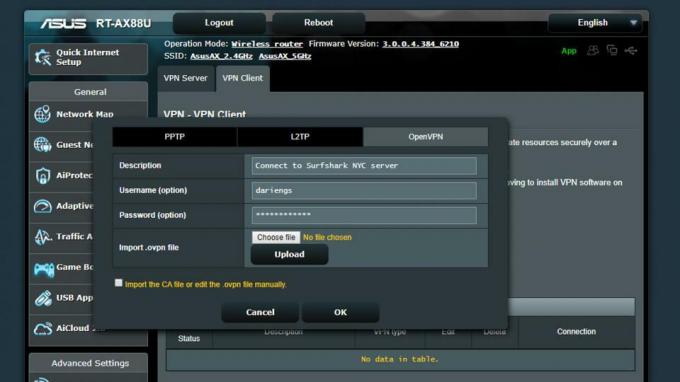
Dabar pamatysite sukonfigūruotų VPN serverių sąrašą, kuris bus tuščias. Spustelėkite „Pridėti profilį“; tada atsidariusiame dialogo lange spustelėkite viršuje esantį skirtuką „OpenVPN“ ir įveskite savo ryšio pavadinimą, taip pat vartotojo vardą ir slaptažodį, kuriuos naudojate su savo VPN paslauga. Tada turite įkelti OVPN failą. Atminkite, kad jei matote įspėjimą apie „Sertifikato trūkumą“, taip pat turėsite įkelti saugos sertifikatą.
Spustelėkite Gerai, kad uždarytumėte dialogą ir jūsų naujas VPN ryšys bus išsaugotas sąraše. Jei norite sukonfigūruoti kelias virtualias vietas, tiesiog atlikite procesą dar kartą ir įveskite tą patį prisijungimo duomenys su kitu OVPN failu - ir suteikite naujam ryšiui prasmingą vardą, kol jūs jame esate.
Galiausiai, DNS parinktis rasite WAN nustatymuose, kurie vėl pateikiami skiltyje Išplėstiniai nustatymai. Nustatykite „Automatiškai prisijungti prie DNS serverio“ į „Ne“ ir įveskite savo VPN teikėjo DNS serverių adresą (kurį vėl rasite jų svetainėje). Atlikę visa tai, galite grįžti į VPN nustatymus ir spustelėti „Aktyvuoti“, kad įjungtumėte VPN. Tiesiog nepamirškite, kad maršrutizatorius po naujo paleidimo automatiškai neprisijungs, todėl prieš atlikdami bet kokį neskelbtiną veiksmą internete, dar kartą patikrinkite apsaugos būseną.
Pirkite „NordVPN“ dabar
Įdiekite VPN maršrutizatoriuje naudodami „AsusWRT-Merlin“ firmware
„AsusWRT-Merlin“ programinė įranga atrodo nepaprastai panaši į standartinį administracinį portalą, o VPN nustatymus rasite toje pačioje vietoje. Tačiau naudodami išplėstinę programinę-aparatinę įrangą pagrindinio VPT srities viršuje pamatysite keletą papildomų skirtukų. Spustelėkite skirtuką OpenVPN, kad atidarytumėte reikiamą sritį.
Viršuje pamatysite parinktį įkelti OVPN failą. Kai tai padarysite, dauguma kitų laukų puslapyje bus automatiškai užpildyti susijusios informacijos, tačiau atitinkamuose laukuose turėsite pridėti savo VPN vartotojo vardą ir slaptažodį.
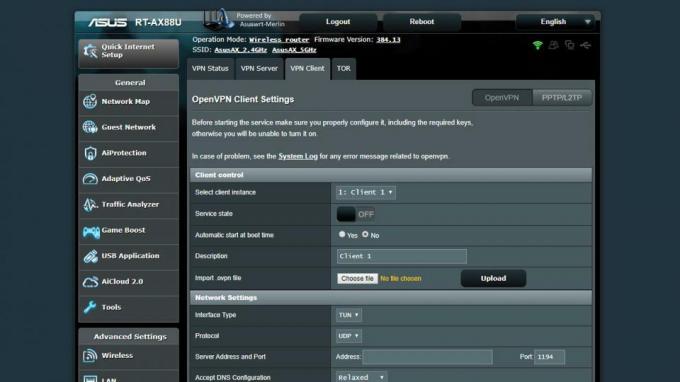
Skiltyje Pagrindiniai nustatymai pamatysite parinktį „Pradėti nuo WAN“. Jei norite, kad jus visada saugotų, įsitikinkite, kad tai nustatyta į „Taip“. Galiausiai atėjo laikas įvesti savo VPN teikėjo DNS nustatymus. Vėlgi, atitinkamas parinktis rasite WAN nustatymų puslapyje.
Dabar galite suaktyvinti VPN ir naršyti privatumo sąlygomis. Tačiau kadangi „AsusWRT-Merlin“ yra taip konfigūruojama, galbūt norėsite naršyti nustatymus arba patikrinti savo VPN teikėjo palaikymo puslapius, ar nėra kitų rekomendacijų.
SKAITYKITE TOLIAU: Geriausias plačiajuostis ryšys
Įdiekite VPN maršrutizatoriuje su DD-WRT programine aparatine įranga
DD-WRT konfigūravimas kaip VPN šliuzas yra šiek tiek švelnus procesas, bet bent jau jūs turite tai padaryti tik vieną kartą. Pirmiausia atidarykite skirtuką Pagrindinė sąranka viršutiniame kairiajame sąsajos kampe ir laukuose „Statinis DNS 1“ ir „Statinis DNS 2“ įveskite savo VPN teikėjo DNS serverių adresus. Galite palikti „Static DNS 3“ ir „WINS“ tuščius, bet pažymėkite visus tris žemiau esančius langelius, tada spustelėkite „Išsaugoti“.
Tada viršutinėje eilutėje spustelėkite skirtuką „Paslaugos“, po to žemiau esančioje eilutėje spustelėkite „VPN“ skirtuką. Dabar skiltyje „OpenVPN klientas“ spustelėkite radijo mygtuką „Įjungti“. Neaiškių techninių galimybių rinkinys staiga išsiplės. Erzina tai, kad DD-WRT negali nuskaityti nustatymų tiesiai iš OVPN failo, todėl reikiamą informaciją turėsite gauti iš savo VPN teikėjo palaikymo svetainės.
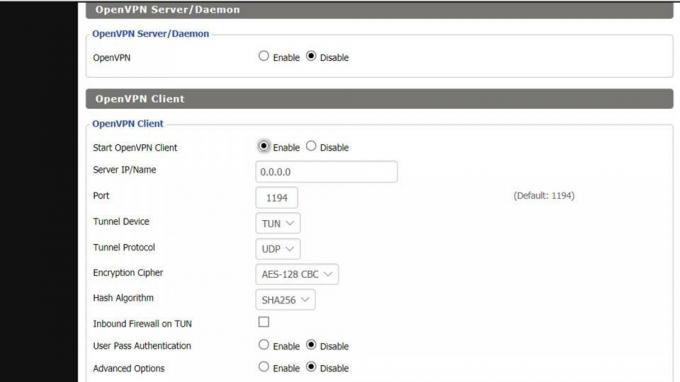
Jūsų VPN teikėjui tikriausiai taip pat reikės, kad pritaikytumėte keletą papildomų konfigūravimo parinkčių: „Papildoma Pagal numatytuosius nustatymus laukas „Konfigūruoti“ yra paslėptas, tačiau jį galite rodyti įgalindami radiją „Išplėstinės parinktys“ mygtuką. Jei reikia įvesti saugos sertifikatą, tai eina į lauką „CA sertifikatas“, kuris yra paslėptas puslapio apačioje.
Galiausiai verta patikrinti, ar jūsų konfigūracija nustato maršrutizatorių automatiškai prisijungti prie VPN paleidimo metu; tai puikiai įmanoma pasiekti DD-WRT, tačiau tam gali prireikti šiek tiek techninio pokerio. Dar kartą siūlome kreiptis į savo VPN teikėją, kad gautumėte teisingus nustatymus.



![Kaip įdiegti „Stock ROM“ „Oukitel U2“ [Firmware Flash File / Unbrick]](/f/874ca7b6abbd8a5ba40bd197e74c89ed.jpg?width=288&height=384)